자습서: 사용자를 자동으로 프로비저닝하도록 Tableau Online 구성
이 자습서에서는 자동 사용자 프로비전을 구성하기 위해 Tableau Cloud와 Microsoft Entra ID 모두에서 수행해야 하는 단계를 설명합니다. 구성된 경우 Microsoft Entra ID는 Microsoft Entra 프로비전 서비스를 사용하여 사용자 및 그룹을 Tableau Cloud에 자동으로 프로비전 및 프로비전 해제합니다. 이 서비스의 기능, 사용법, 자주 묻는 질문과 답변 등 중요 세부 정보는 Microsoft Entra ID를 사용한 SaaS 애플리케이션으로의 사용자 자동 프로비전 및 프로비전 해제를 참조하세요.
지원되는 기능
- Tableau Cloud에서 사용자를 만듭니다.
- 더 이상 액세스 권한이 필요 없는 사용자를 Holmes Cloud에서 제거합니다.
- Microsoft Entra ID와 Tableau Cloud 간에 사용자 특성을 동기화된 상태로 유지합니다.
- Tableau Cloud에서 그룹 및 그룹 멤버 자격을 프로비저닝합니다.
- Tableau Cloud에 Single Sign-On합니다(권장).
필수 조건
이 자습서에 설명된 시나리오에서는 사용자에게 이미 다음 필수 구성 요소가 있다고 가정합니다.
- Microsoft Entra 테넌트
- 전역 관리자, 클라우드 애플리케이션 관리자 또는 애플리케이션 소유자 역할 중 하나.
- Tableau Cloud 테넌트
- 관리자 권한이 있는 Tableau Online의 사용자 계정
참고 항목
Microsoft Entra 프로비전 통합은 Tableau Cloud REST API를 사용합니다. 이 API는 Tableau Cloud 개발자에게 제공됩니다.
1단계: 프로비저닝 배포 계획
- 프로비저닝 서비스의 작동 방식에 대해 알아봅니다.
- 프로비저닝 범위에 포함될 사용자를 결정합니다.
- Microsoft Entra ID와 Tableau Cloud 간에 매핑할 데이터를 결정합니다.
2단계: Microsoft Entra ID를 사용한 프로비전을 지원하도록 Tableau Cloud 구성
Microsoft Entra ID로 SCIM 지원을 사용하도록 설정하려면 다음 단계를 따릅니다.
SCIM 기능을 사용하려면 SAML Single Sign-On을 지원하도록 사이트를 구성해야 합니다. 아직 이 작업을 수행하지 않은 경우 Microsoft Entra ID로 SAML 구성에서 다음 섹션을 완료합니다.
참고 항목
SAML Single Sign-On을 설정하지 않으면 Tableau Cloud에서 사용자의 인증 방법을 SAML에서 Tableau 또는 Tableau MFA로 수동으로 변경하지 않는 한 사용자가 프로비저닝된 후에도 Tableau Cloud에 로그인할 수 없습니다.
Tableau Cloud에서 설정 > 인증 페이지로 이동한 다음, 자동 프로비전 및 그룹 동기화(SCIM)에서 SCIM 사용 확인란을 선택합니다. 이렇게 하면 기준 URL 및 비밀 상자가 IdP의 SCIM 구성에서 사용할 값으로 채워집니다.
참고 항목
비밀 토큰은 생성된 직후에만 표시됩니다. Microsoft Entra ID에 적용하기 전에 비밀을 분실한 경우 새 비밀 생성을 선택할 수 있습니다. 또한 비밀 토큰은 SCIM 지원을 사용하도록 설정하는 사이트 관리자의 Tableau Cloud 사용자 계정에 연결됩니다. 이 사용자의 사이트 역할이 변경되거나 이 사용자가 사이트에서 제거되면 비밀 토큰이 무효화되고, 다른 사이트 관리자가 새 비밀 토큰을 생성하여 Microsoft Entra ID에 적용해야 합니다.
3단계: Microsoft Entra 애플리케이션 갤러리에서 Tableau Cloud 추가
Tableau Cloud 프로비전 관리를 시작하려면 Microsoft Entra 애플리케이션 갤러리에서 Tableau Cloud를 추가합니다. 이전에 Tableau Cloud의 SSO를 설정한 경우 동일한 애플리케이션을 사용할 수 있습니다. 그러나 처음 통합을 테스트하는 경우 별도의 앱을 만드는 것이 좋습니다. 여기를 클릭하여 갤러리에서 애플리케이션을 추가하는 방법에 대해 자세히 알아봅니다.
4단계: 프로비저닝 범위에 있는 사용자 정의
Microsoft Entra 프로비전 서비스를 사용하면 애플리케이션에 대한 할당 및/또는 사용자 및 그룹의 특성을 기반으로 프로비전할 대상의 범위를 할당할 수 있습니다. 할당을 기준으로 앱에 프로비저닝할 사용자의 범위를 선택하려면 다음 단계를 사용하여 애플리케이션에 사용자 및 그룹을 할당할 수 있습니다. 사용자 또는 그룹의 특성만을 기준으로 프로비저닝할 사용자의 범위를 선택하려면 여기 설명된 대로 범위 지정 필터를 사용할 수 있습니다.
소규모로 시작합니다. 모든 사용자에게 배포하기 전에 소수의 사용자 및 그룹 집합으로 테스트합니다. 할당된 사용자 및 그룹으로 프로비저닝 범위가 설정된 경우 앱에 하나 또는 두 개의 사용자 또는 그룹을 할당하여 범위를 제어할 수 있습니다. 모든 사용자 및 그룹으로 범위가 설정된 경우 특성 기반 범위 지정 필터를 지정할 수 있습니다.
더 많은 역할이 필요한 경우 애플리케이션 매니페스트를 업데이트하여 새 역할을 추가할 수 있습니다.
권장 사항
Tableau Cloud는 사용자에게 할당된 가장 높은 권한 있는 역할만 저장합니다. 즉, 사용자가 두 그룹에 할당된 경우 사용자의 역할은 가장 높은 권한 있는 역할을 반영합니다.
역할 할당을 추적하려면 역할 할당에 대한 두 가지 용도별 그룹을 만들면 됩니다. 예를 들어 Tableau – Creator, Tableau –– Explorer 등의 그룹을 만들 수 있습니다. 그러면 할당은 다음과 같습니다.
- Tableau – Creator: Creator
- Tableau – Explorer: Explorer
- 등등
프로비전이 설정되면 Microsoft Entra ID에서 직접 역할 변경 내용을 편집하려고 합니다. 그렇지 않으면 Tableau Cloud와 Microsoft Entra ID 간에 역할 불일치가 발생할 수 있습니다.
유효한 Tableau 사이트 역할 값
Azure Portal의 역할 선택 페이지에서 유효한 Tableau 사이트 역할 값은 Creator, SiteAdministratorCreator, Explorer, SiteAdministratorExplorer, ExplorerCanPublish, Viewer 또는 Unlicensed입니다.
위의 목록에 없는 역할(예: 레거시(v2018.1 이전) 역할)을 선택하면 오류가 발생합니다.
5단계: Tableau Cloud에 대한 자동 사용자 프로비전 구성
이 섹션에서는 Microsoft Entra ID의 사용자 및 그룹 할당에 따라 Tableau Cloud에서 사용자 및 그룹을 만들고, 업데이트하고, 사용 해제하도록 Microsoft Entra 프로비저닝 서비스를 구성하는 단계를 안내합니다.
팁
Tableau Cloud에 SAML 기반 Single Sign-On을 사용하도록 설정해야 합니다. Tableau Cloud Single Sign-On 자습서의 지침을 따릅니다. SAML을 사용하도록 설정하지 않으면 프로비저닝된 사용자가 로그인할 수 없습니다.
Microsoft Entra ID에서 Tableau Cloud에 대한 자동 사용자 프로비전을 구성하려면 다음을 수행합니다.
최소한 클라우드 애플리케이션 관리자로 Microsoft Entra 관리 센터에 로그인합니다.
ID>애플리케이션>엔터프라이즈 애플리케이션으로 이동합니다.

애플리케이션 목록에서 Tableau Cloud를 선택합니다.

프로비전 탭을 선택합니다.

프로비전 모드를 자동으로 설정합니다.

관리자 자격 증명 섹션에서 Tableau Cloud 테넌트 URL 및 비밀 토큰을 입력합니다. Microsoft Entra ID가 Tableau Cloud에 연결할 수 있는지 확인하려면 연결 테스트를 클릭합니다. 연결에 실패하면 Tableau Cloud 계정에 관리자 권한이 있는지 확인하고 다시 시도합니다.
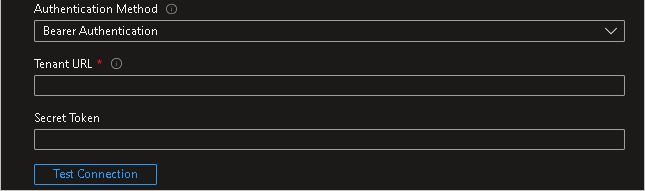
참고 항목
인증 방법으로는 전달자 인증과 기본 인증의 2가지 옵션이 있습니다. 전달자 인증을 선택합니다. SCIM 2.0 엔드포인트에는 기본 인증이 작동하지 않습니다.
알림 이메일 필드에 프로비저닝 오류 알림을 받을 개인 또는 그룹의 메일 주소를 입력하고, 오류가 발생할 경우 메일 알림 보내기 확인란을 선택합니다.

저장을 선택합니다.
매핑 섹션에서 Microsoft Entra 사용자를 Tableau Cloud에 동기화를 선택합니다.
특성 매핑 섹션에서 Microsoft Entra ID에서 Tableau Cloud로 동기화되는 사용자 특성을 검토합니다. 일치 속성으로 선택한 특성은 업데이트 작업을 위해 Tableau Cloud의 사용자 계정을 일치시키는 데 사용됩니다. 일치하는 대상 특성을 변경하는 경우 Tableau Cloud API에서 해당 특성에 따라 사용자 필터링을 지원하는지 확인해야 합니다. 저장 단추를 선택하여 변경 내용을 커밋합니다.
Attribute Type 필터링에 지원됨 Tableau Cloud에 필요 userName 문자열 활성 부울 역할 문자열 매핑 섹션에서 Microsoft Entra 그룹을 Tableau Cloud에 동기화를 선택합니다.
특성 매핑 섹션에서 Microsoft Entra ID에서 Tableau Cloud로 동기화되는 그룹 특성을 검토합니다. 일치 속성으로 선택된 특성은 업데이트 작업을 위해 Tableau Cloud의 그룹을 일치시키는 데 사용됩니다. 저장 단추를 선택하여 변경 내용을 커밋합니다.
Attribute Type 필터링에 지원됨 Tableau Cloud에 필요 displayName 문자열 구성원 참조 범위 지정 필터를 구성하려면 범위 지정 필터 자습서에서 제공하는 다음 지침을 참조합니다.
Tableau Cloud에 대한 Microsoft Entra 프로비전 서비스를 사용하도록 설정하려면 설정 섹션에서 프로비전 상태를 켜기로 변경합니다.

설정 섹션의 범위에서 원하는 값을 선택하여 Tableau Cloud에 프로비저닝하려는 사용자 및 그룹을 정의합니다.

프로비저닝할 준비가 되면 저장을 클릭합니다.

이 작업은 설정 섹션의 범위에 정의된 모든 사용자 및/또는 그룹의 초기 동기화 주기를 시작합니다. 초기 주기는 Microsoft Entra 프로비전 서비스가 실행되는 동안 약 40분마다 발생하는 다음 주기보다 완료하는 데 시간이 더 걸립니다.
Tableau Cloud SCIM 2.0 엔드포인트를 사용하도록 Tableau Cloud 애플리케이션 업데이트
Tableau는 2022년 6월에 SCIM 2.0 커넥터를 출시했습니다. 아래 단계를 완료하면 Tableau API 엔드포인트를 사용하도록 구성된 애플리케이션에서 SCIM 2.0 엔드포인트를 사용하도록 업데이트됩니다. 이러한 단계에서는 다음을 포함하여 이전에 Tableau Cloud 애플리케이션에 대해 수행한 모든 사용자 지정이 제거됩니다.
- 인증 세부 정보(프로비전에 사용되는 자격 증명, SSO에 사용되는 자격 증명이 아님)
- 범위 지정 필터
- 사용자 지정 특성 매핑
참고 항목
아래 단계를 완료하기 전에 위에 나열된 설정에 대한 변경 내용을 확인해야 합니다. 이렇게 하지 않으면 사용자 지정 설정이 손실됩니다.
최소한 클라우드 애플리케이션 관리자로 Microsoft Entra 관리 센터에 로그인합니다.
ID>애플리케이션>엔터프라이즈 애플리케이션>Tableau Cloud로 이동합니다.
새 사용자 지정 앱의 [속성] 섹션에서 개체 ID를 복사합니다.
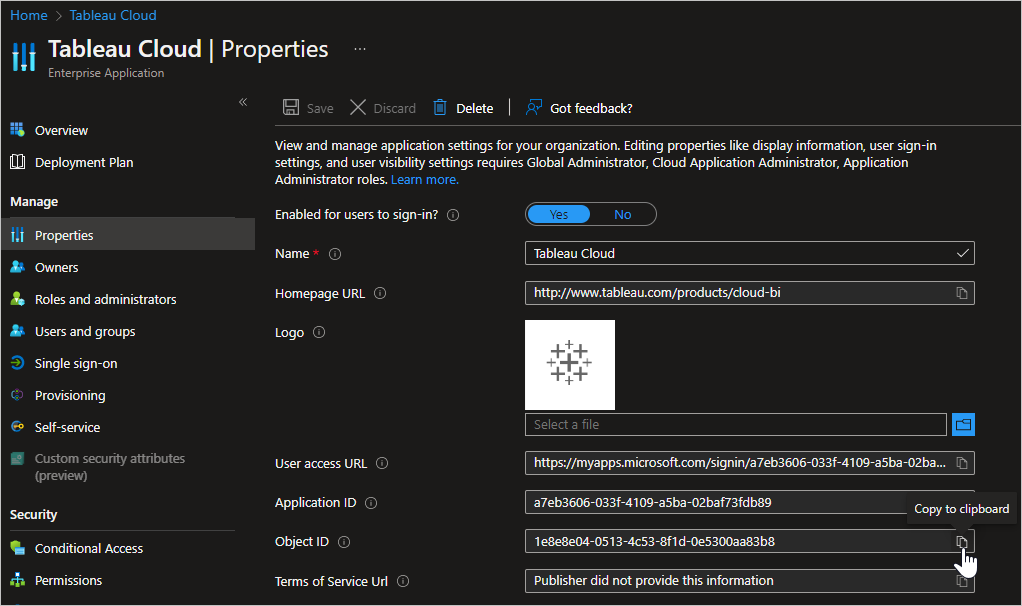
새 웹 브라우저 창에서
https://developer.microsoft.com/graph/graph-explorer로 이동하여 앱이 추가된 Microsoft Entra 테넌트의 관리자로 로그인합니다.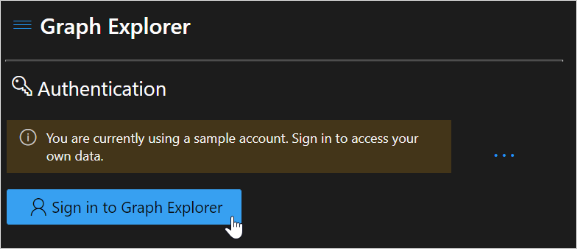
사용 중인 계정에 올바른 권한이 있는지 확인합니다. 이 변경을 수행하려면 Directory.ReadWrite.All 권한이 필요합니다.
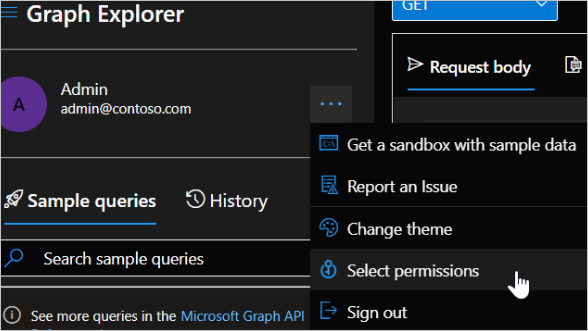
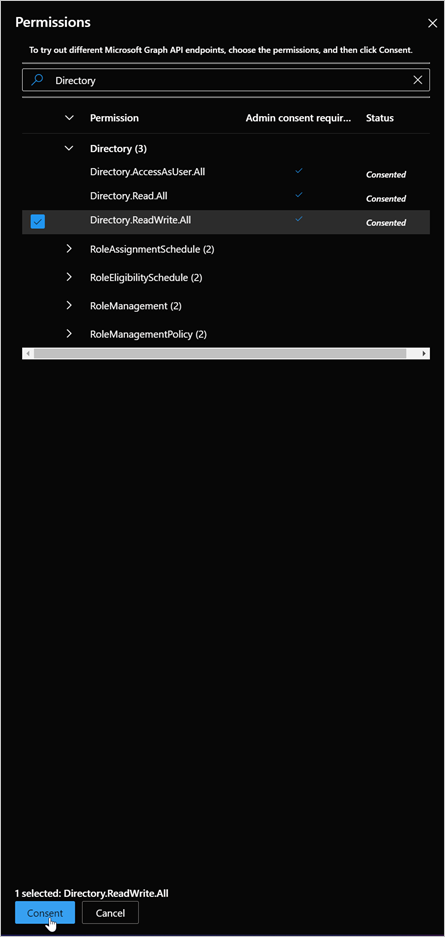
이전에 앱에서 선택한 ObjectID를 사용하여 다음 명령을 실행합니다.
GET https://graph.microsoft.com/beta/servicePrincipals/[object-id]/synchronization/jobs/위의 GET 요청 응답 본문에서 "id" 값을 가져와서 아래 명령을 실행합니다. "[job-id]"를 GET 요청의 id 값으로 바꿉니다. 값은 "Tableau.xxxxxxxxxxxxxxx.xxxxxxxxxxxxxxx" 형식이어야 합니다.
DELETE https://graph.microsoft.com/beta/servicePrincipals/[object-id]/synchronization/jobs/[job-id]Graph 탐색기에서 아래 명령을 실행합니다. “[object-id]”를 세 번째 단계에서 복사한 서비스 주체 ID(개체 ID)로 바꿉니다.
POST https://graph.microsoft.com/beta/servicePrincipals/[object-id]/synchronization/jobs { "templateId": "TableauOnlineSCIM" }
첫 번째 웹 브라우저 창으로 돌아가서 애플리케이션에 대한 [프로비전] 탭을 선택합니다. 구성이 다시 설정됩니다. 작업 ID가 TableauOnlineSCIM으로 시작하는지 확인하면 업그레이드가 수행되었음을 확인할 수 있습니다.
관리자 자격 증명 섹션에서 인증 방법으로 "전달자 인증"을 선택하고 프로비전하려는 Tableau 인스턴스의 테넌트 URL 및 비밀 토큰을 입력합니다.
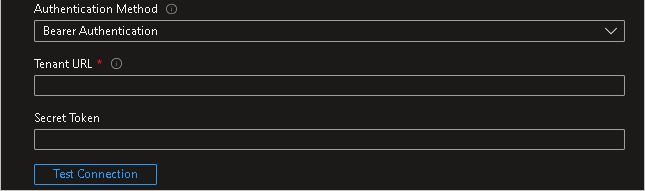
애플리케이션에 대한 이전 변경 내용(인증 세부 정보, 범위 지정 필터, 사용자 지정 특성 매핑)을 복원하고, 프로비전을 사용하도록 다시 설정합니다.
참고 항목
이전 설정을 복원하지 않으면 Workplace에서 특성(name.formatted for example)이 예기치 않게 업데이트될 수 있습니다. 프로비전을 사용하도록 설정하기 전에 구성을 확인해야 합니다.
6단계: 배포 모니터링
프로비저닝을 구성한 후에는 다음 리소스를 사용하여 배포를 모니터링합니다.
- 프로비저닝 로그를 사용하여 어떤 사용자가 성공적으로 프로비저닝되었는지 확인합니다.
- 진행률 표시줄을 통해 프로비저닝 주기 상태와 완료 정도를 확인합니다.
- 프로비저닝 구성이 비정상 상태로 보이면 애플리케이션이 격리됩니다. 격리 상태에 대한 자세한 내용은 여기를 참조하세요.
로그 변경
- 2020/09/30 - 사용자에 대한 "authSetting" 특성에 대한 지원이 추가되었습니다.
- 2022/06/24 - 앱이 SCIM 2.0과 호환되도록 업데이트되었습니다.